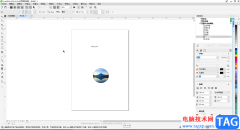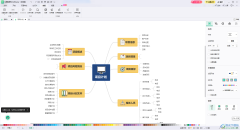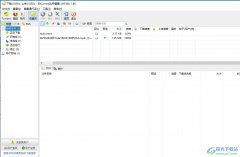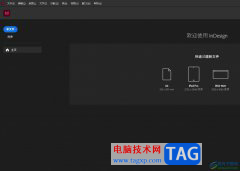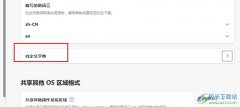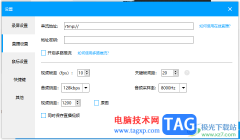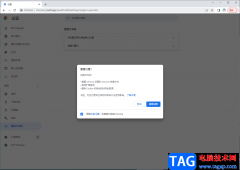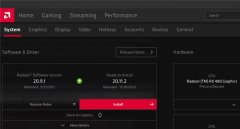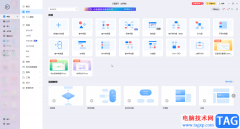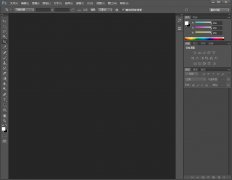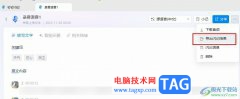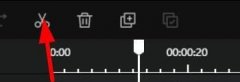ps中经常会对图像合成,合成在ps里是很方便实现的,ps两层图像如何融合呢?话说不少用户都在咨询这个问题呢?下面就来小编这里看下ps两张图片无痕合成的技巧吧,需要的朋友可以参考下哦。
我们用ps打开一张(自已喜欢的)图片作为背景,如图所示。
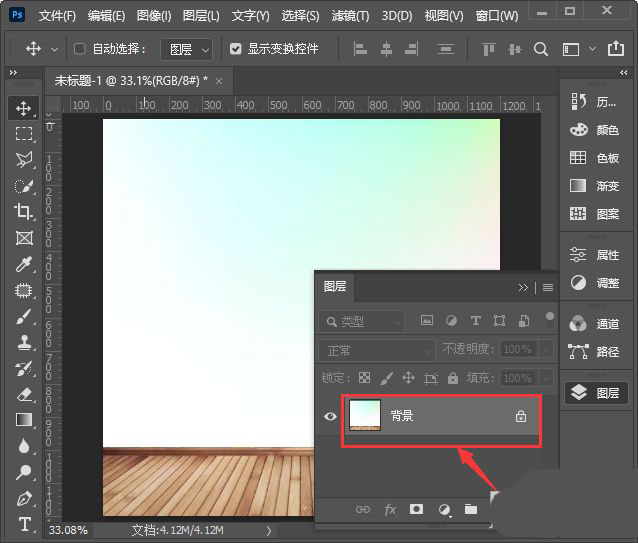
接着,我们在背景图片上面拖入一张白色底的小叶子图片,如图所示。
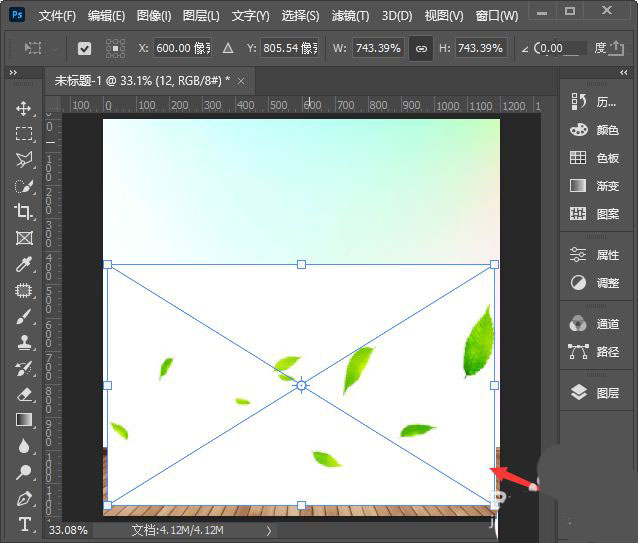
接下来,我们按住【ALT】键,把叶子的图片再拷贝一份出来向上移动,放在合适的位置即可,如图所示。
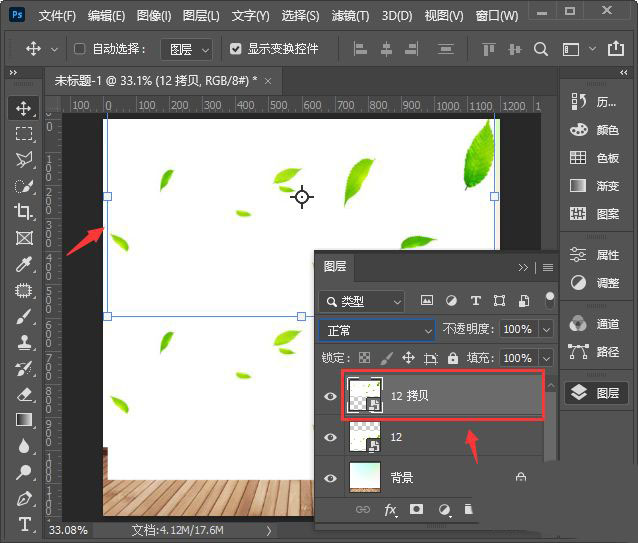
我们双击拷贝的图层打开【混合选项】,然后按下【ALT】键把本图层向左移动到,让图片底色变成透明即可(混合选项去除图片底色,不限于白色底,其他不同底色的图片,也是可以的),如图所示。
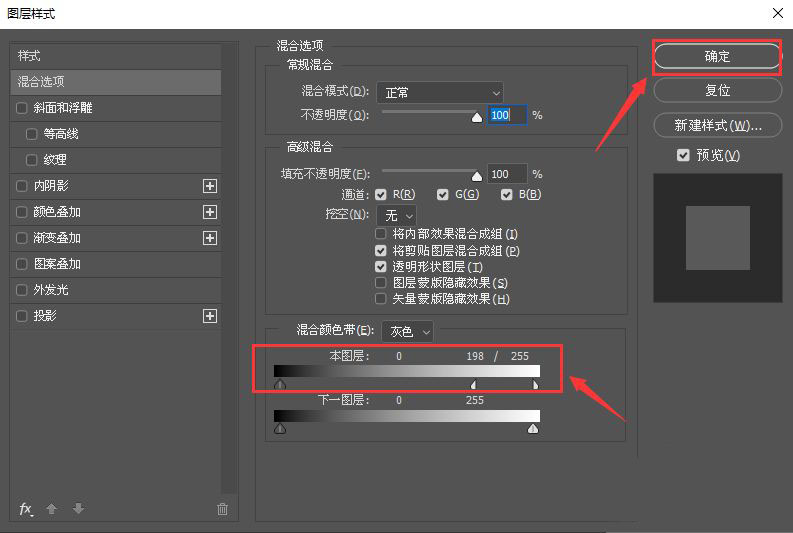
现在看到拷贝图层的底色已经去掉了,我们选择下面一个图层的小叶子,如图所示。
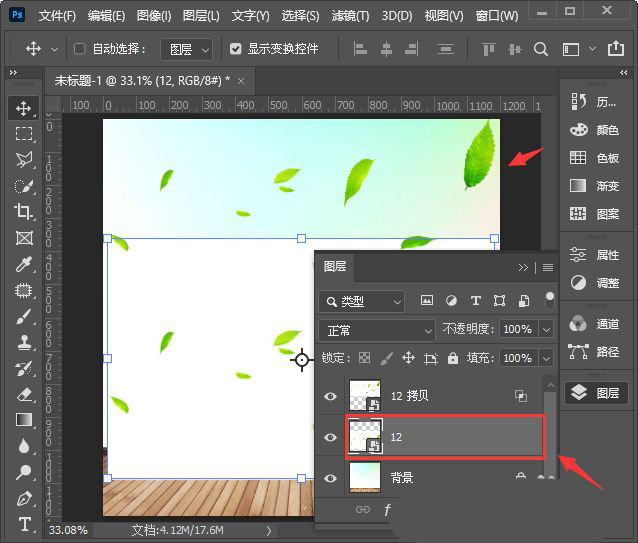
我们在图层模式里面,把它设置为【正片叠底】即可(正片叠底:仅适用白底图),如图所示。
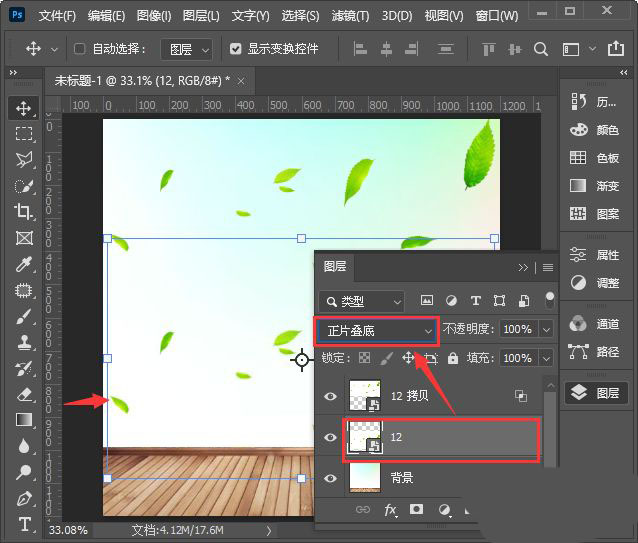
最后,我们来看一下两种不同操作方法,把小叶子图片和背景完美融合在一起的效果。
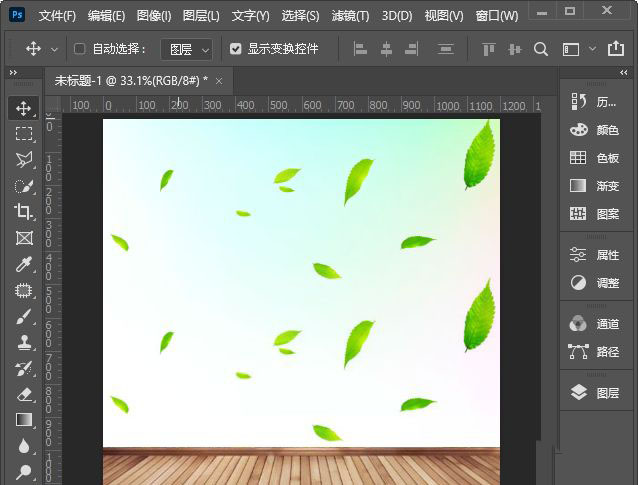
以上就是ps两张图片无痕合成的技巧,希望大家喜欢哦。